Photoshop中的“颜色取样器”工具是使合成组合在一起的关键。
原则上,要使图像协同工作,我们希望将它们的黑,灰和白点进行匹配-但这并不总是那么容易,并且如果阴影与阴影之间的匹配程度不高,则阴影往往会散发出叠加的图像。
首先要做的是将其粘贴到新背景上。您可能需要使用“自由变换”工具来定位主题并调整其大小。
放置好主题后,您的第一个挑战就是将其阴影与背景匹配。为此,选择“颜色取样器”工具(“吸管”工具的替代版本),然后单击背景中最暗的部分。

在“信息”显示可见的情况下,请注意第一个框中显示的R,G和B值。
现在,单击主题的最暗部,并注意第二个框中的值。第二个需要匹配第一个。
添加一个曲线层,然后通过Opt / Alt +在“ 层”面板中的两个层之间单击,将其附加到主题层。(如果选择了“曲线”层,则第一个框中的值将不可见,因此请记下来。)

第一框中的蓝色值为30,而主题的蓝色(第二框)的读数为20。
在“曲线”层中选择“蓝色”通道,然后将右下角(黑色)的点向上拖动,注意这如何提高框中的“蓝色”值二。
当它达到30时。为平衡过度的蓝色中间色调,我将左上角(白色)点降低了一点。对红色和绿色通道重复该过程。

在黑色匹配的情况下,您仍可能会发现拍摄对象的阴影显得太亮或太暗。
为此,您可以通过眼睛调整曲线的RGB通道上的黑色。现在在脚周围添加一些阴影。
从“图层”面板中选择“新建图层”;选择柔光的混合模式,然后勾选以50%灰色填充。在必要的位置上,使用柔软的黑色画笔在该图层上绘制一些阴影。
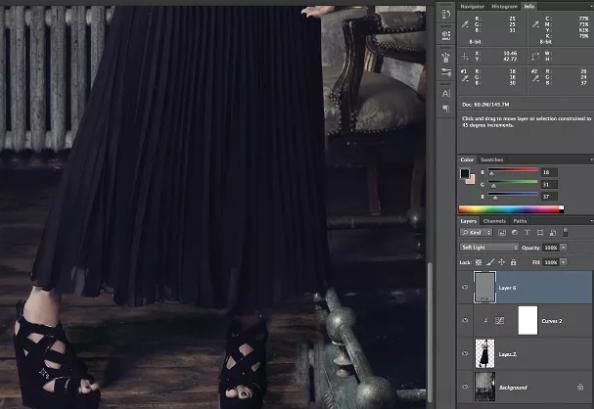
通过在整个图像上添加颜色滤镜,我们可以将场景融合在一起。
在这里,我添加了另一个“曲线”层并再次提高了黑点,同时将中间色调稍微降低了。
我还将在“蓝色曲线”通道中提高黑点,以向阴影中添加更多的样式化蓝色,并降低其白点以向高光中添加一些黄色。
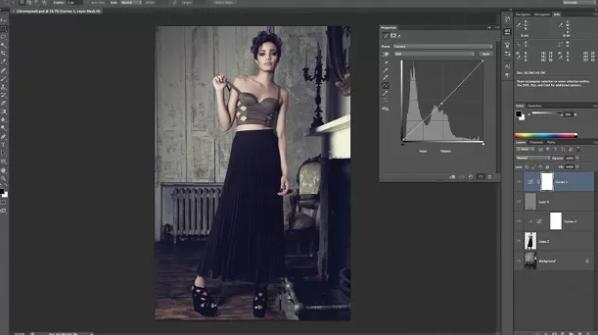
喜欢老师案例 关注转发



















 887
887











 被折叠的 条评论
为什么被折叠?
被折叠的 条评论
为什么被折叠?








